Facebookはアカウントを完全に削除をして、やめることができます。
- Facebookを使わない
- Facebookをやめたい
- もう疲れた・・・
- すべてのデータを完全に削除したい
そんなときは、Facebookのアカウントを削除しましょう!
今回は、Facebookをやめるためにアカウントを削除する方法を紹介します!
Facebookをやめるためにアカウントを削除する
Facebookをやめるには
Facebookをやめるには2つの方法があります。
- アカウントを停止する
- アカウントを削除する
アカウントを停止する
Facebookを一時的に停止して自分以外は誰も見れなくするのがアカウントの停止です。
Facebookのアカウントを停止すると、他の人は自分のFacebookを見ることはできなくなります。なので使っていない状態にできます。
ただし、これまでのデータは残っており消えたわけではありません。あとからまた見ることができます。
「あとから使うかもしれないなー」という人に向いています。
アカウントを削除する
Facebookのこれまでのデータもすべて削除して元に戻せないのが、アカウントの削除です。
過去のFacebookのやりとりもデータもすべて完全に削除し、あとから見ることはできなくなります。
ただし、30日以内であれば再開することができます。それ以降は二度と使えません。
「もうFacebookは二度と使わない」という人に向いています。(新しいアカウントを作成すればFacebookを使うことはできます)
今回はこのアカウント削除の方法を紹介します。
Facebookのアカウントを削除する方法
それではさっそく、Facebookのアカウントを削除しましょう!
Facebookの右上にある下矢印をおして、「設定」をおします。
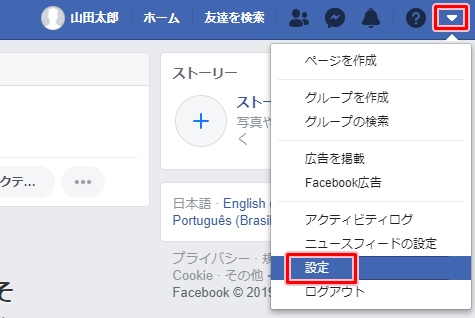
左サイドバーにある「あなとのFacebook情報」をクリックし、「アカウントと情報を削除」の「見る」をおします。
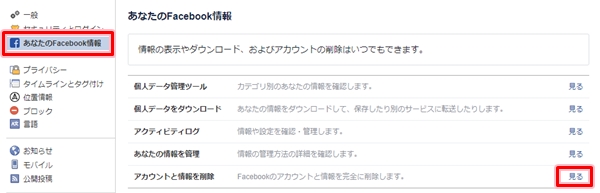
アカウントを完全に削除するため、「アカウントを削除」をおします。

Facebookのパスワードを再入力します。「次へ」をおします。
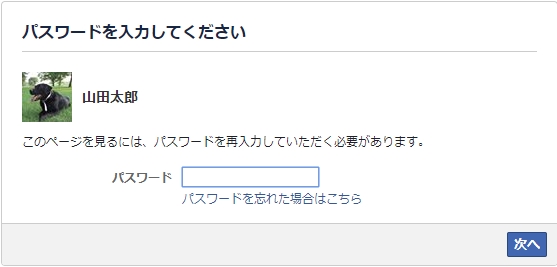
アカウントを完全削除するか確認されます。「アカウントを削除」ボタンをおします。

これでFacebookアカウントが完全に削除されました。
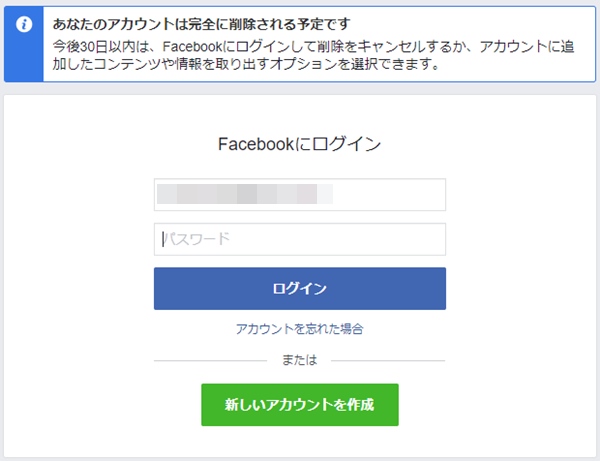
他の人が自分のFacebookを探しても見ることができなくなりました。
Facebookを再開する
Facebookアカウントを完全に削除しましたが、30日以内であれば、削除をキャンセルして再開することができます。
ここでは、30日以内にFacebookを再開してみましょう!
Facebookを再開するには、ログイン画面から今まで通りログインするだけです。これでアカウント停止状態から再開できます。
Facebookの右上にある「メールアドレス」「パスワード」を入力して「ログイン」ボタンをおしてログインします。
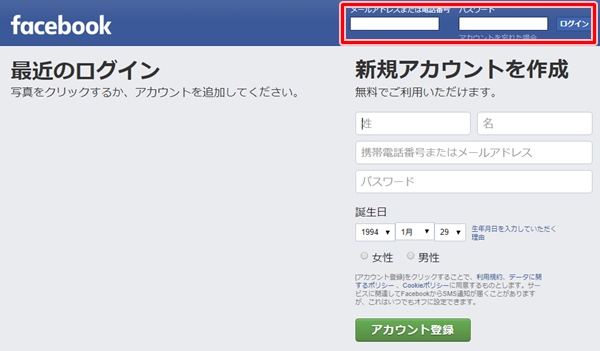
完全に削除される予定であることが表示されます。「削除をキャンセル」をおします。
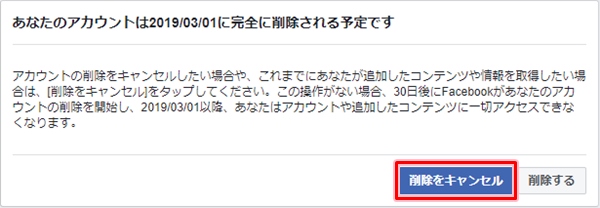
これでFacebookのアカウント削除をキャンセルし、再開することができました。
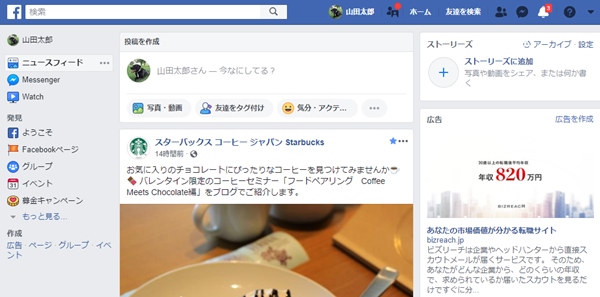
Facebookをやめるために、Facebookアカウントを完全削除し、再度削除をキャンセルするまでの流れをやってみました。
以上、Facebookをやめるためにアカウントを完全削除する方法でした。
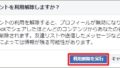
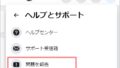
コメント